يعرض Microsoft Windows الخطأ 0x800f0831 عند فشل تثبيت تحديث النظام. السبب الأكثر شيوعًا لحدوث ذلك هو أن ملفات النظام لديك تالفة. يمكنك أيضًا الحصول على الخطأ أعلاه لأن اتصالك بالإنترنت لا يعمل، ويستخدم جهاز الكمبيوتر الخاص بك تاريخًا ووقتًا خاطئين، وذاكرة التخزين المؤقت لتحديث Windows تالفة، والمزيد.
ومع ذلك، يمكنك إصلاح تلك الملفات التي بها مشكلات وتطبيق بعض الحلول الأخرى لحل مشكلة التحديث في Windows. وإليك الطريقة.
تحقق من اتصالك بالإنترنت
أول شيء يجب التحقق منه عند فشل تنزيل أو تثبيت تحديث Windows هو اتصالك بالإنترنت. يعتمد Windows على اتصالك بالإنترنت لتحديث الملفات بنجاح. يؤدي الاتصال غير النشط إلى مقاطعة هذه العملية، مما يؤدي إلى فشل التحديثات.
قم بتشغيل متصفح الويب على جهاز الكمبيوتر الخاص بك وافتح أحد المواقع. إذا كان بإمكانك الوصول إلى الموقع، فإن اتصالك يعمل. إذا فشل فتح موقعك، فهذا يعني أن اتصالك بالإنترنت به مشكلة.
يمكنك إصلاح مشكلات الاتصال لديك عن طريق إعادة تشغيل جهاز التوجيه الخاص بك ، وإعادة توصيل جهاز الكمبيوتر الخاص بك بشبكتك، واستخدام نصائح لاستكشاف أخطاء الإنترنت وإصلاحها أخرى.
إصلاح خطأ Windows Update عن طريق إيقاف تشغيل الوكيل الخاص بك
يقوم الخادم الوكيل لجهاز الكمبيوتر الخاص بك بتوجيه حركة مرور الإنترنت الخاصة بك عبر خادم تابع لجهة خارجية، مما يتسبب في بعض الأحيان في حدوث مشكلات في الميزات التي تدعم الإنترنت لديك، مثل Windows Update. في هذه الحالة، تعطيل الخادم الوكيل الخاص بك ومعرفة ما إذا تم حل مشكلتك.
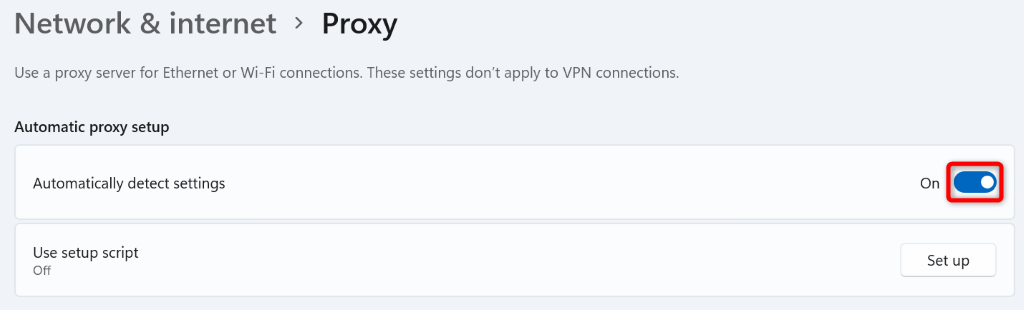
أعد تشغيل جهاز الكمبيوتر الذي يعمل بنظام Windows 10/Windows 11
يمكن أن تؤدي الأخطاء البسيطة في نظامك إلى فشل تحديثات Windows. في هذه الحالة، يمكنك أعد تشغيل جهاز الكمبيوتر الخاص بك إصلاح العديد من المشكلات البسيطة في نظام التشغيل لديك.
تأكد من حفظ عملك غير المحفوظ قبل إيقاف تشغيل جهاز الكمبيوتر.
- .

اضبط التاريخ والوقت الصحيحين على جهاز الكمبيوتر الخاص بك
تتطلب بعض وظائف وتطبيقات Windows تهيئة جهاز الكمبيوتر الخاص بك استخدم التاريخ والوقت الصحيحين. إذا كان جهاز الكمبيوتر الخاص بك يستخدم إعدادات التاريخ والوقت الخاطئة، فقم بإصلاح ذلك لحل خطأ تحديث Windows 0x800f0831.

امسح ذاكرة التخزين المؤقت لـ Windows Update
يقوم Windows بتخزين ملفات تحديث النظام في مجلد محدد على وحدة التخزين الخاصة بك يسمى ذاكرة التخزين المؤقت للتحديث. ربما تكون ذاكرة التخزين المؤقت هذه تالفة، مما يمنعك من تثبيت التحديثات.
في هذه الحالة، امسح ذاكرة التخزين المؤقت لتحديث Windows لديك ، وسيتم حل الخطأ 0x800f0831.
services.msc
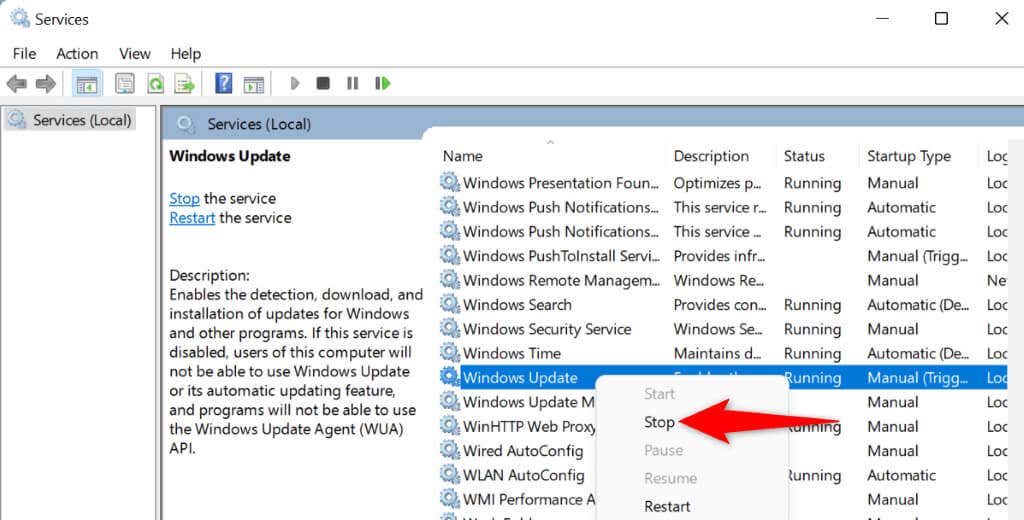
C:\Windows\SoftwareDistribution

استخدم مستكشف أخطاء Windows Update ومصلحها
.يتضمن Windows العديد من مستكشفات الأخطاء ومصلحاتها لمساعدتك في إصلاح المشكلات في نظامك. عندما تحصل على خطأ التحديث 0x800f0831، يمكنك تشغيل مستكشف أخطاء Windows Update ومصلحها للعثور على وإصلاح المشاكل مع التحديثات الخاصة بك.
يعمل مستكشف الأخطاء ومصلحها من تلقاء نفسه في أغلب الأحيان، لذا لا يتعين عليك فعل الكثير لحل مشكلتك.

إصلاح مخزن المكونات
توصي Microsoft بـ إصلاح مخزن المكونات عندما تواجه خطأ تحديث 0x800f0831. يمكنك إصلاح ذلك عن طريق تشغيل بعض الأوامر من الأداة المساعدة لموجه الأوامر بجهاز الكمبيوتر الخاص بك.
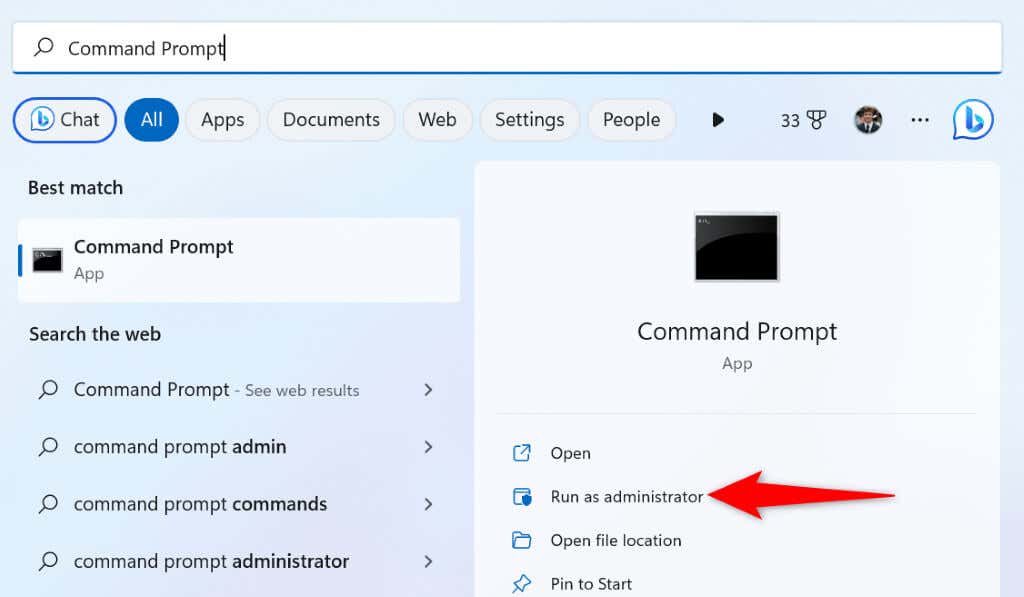
DISM /online /cleanup-image /scanhealth

DISM /online /cleanup-image /checkhealth
DISM /online /cleanup-image /restorehealth
sfc /scannow
تنزيل التحديث وتثبيته يدويًا
إذا لم يتم تثبيت التحديث الخاص بك واستمر Windows في عرض الخطأ 0x800f0831، فيمكنك قم بتنزيل التحديث المحدد وتثبيته يدويًا على جهاز الكمبيوتر الخاص بك. يتيح لك ذلك الحصول على التحديث حتى عندما تفشل ميزة Windows Update الرسمية في تنزيل التحديث وتثبيته.
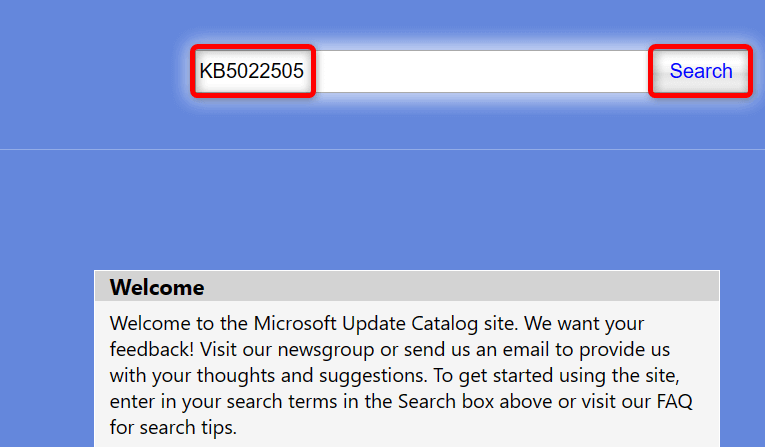
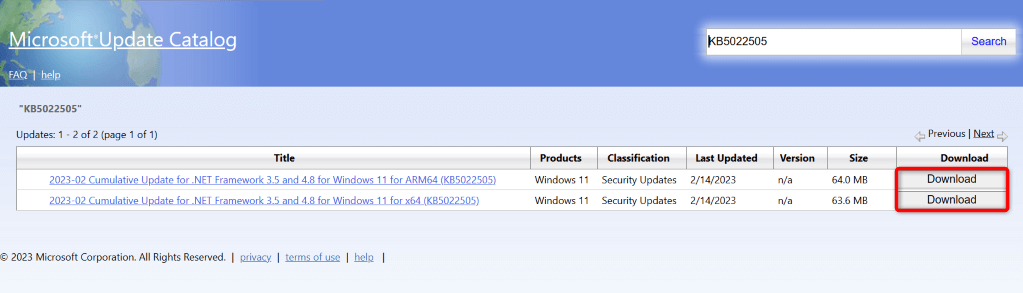
التغلب على رمز خطأ Windows 0x800f0831 لتثبيت التحديثات بنجاح
يضمن تثبيت آخر تحديثات Windows بقاء جهاز الكمبيوتر الخاص بك آمنًا ويمكنك الوصول إلى أحدث الميزات. لسوء الحظ، لا يمكنك القيام بذلك إذا فشل Windows في تنزيل ملفات التحديث أو تثبيتها.
باستخدام الطرق الموضحة أعلاه، من المفترض أن تكون قادرًا على حل خطأ التحديث الخاص بك 0x800f0831 وجلب جهاز الكمبيوتر الخاص بك إلى أحدث إصدار من نظام التشغيل Windows.
.